
Već smo govorili o tome kako ispisati fotografije s vašeg iPhonea, kao i kako ispisati e-poštu. Sada ćemo pokriti kako ispisati tekstualne poruke. Obično, kada dobijemo poruke, samo pročitamo poruku, odgovorimo i nastavimo s danom. Ponekad, međutim, dobijete važan tekst koji trebate spremiti ili dokumentirati, bilo iz pravnih razloga ili da biste zadržali papirnati trag važnih komunikacija. U ovom ćemo članku pokriti kako kombinirati snimke zaslona s AirPrintom kako biste stvorili papirnati trag za svoje tekstualne poruke. Također ćemo razmotriti kako ispisivati tekstualne poruke pomoću aplikacije Mail, kao i kako koristiti aplikaciju treće strane za ispis tekstualnih poruka s telefona. Čitajte dalje da biste saznali kako ispisati i organizirati svoje tekstualne poruke.
Povezano: Kako spremiti tekstualni razgovor na Mac
Za ispis tekstualnih poruka trebat će vam pisač s omogućenim AirPrintom. Provjerite Appleove popis dostupnih pisača to provjerite je li vaš pisač kompatibilan s AirPrintom ili trebate odabrati pisač za kupnju.
Kako ispisati tekstove pomoću snimki zaslona na vašem iPhoneu
- Otvori Aplikacija Poruke i dodirnite razgovor koji želite ispisati.
- Sljedeći, napraviti snimku zaslona.
- Možda ćete morati napraviti više snimaka zaslona kako biste snimili cijeli razgovor.
- Sada, otvorite Aplikacija Fotografije.
- Dodirnite jednu od slika koju želite ispisati.
- Dodirnite Ikona Dijeli.
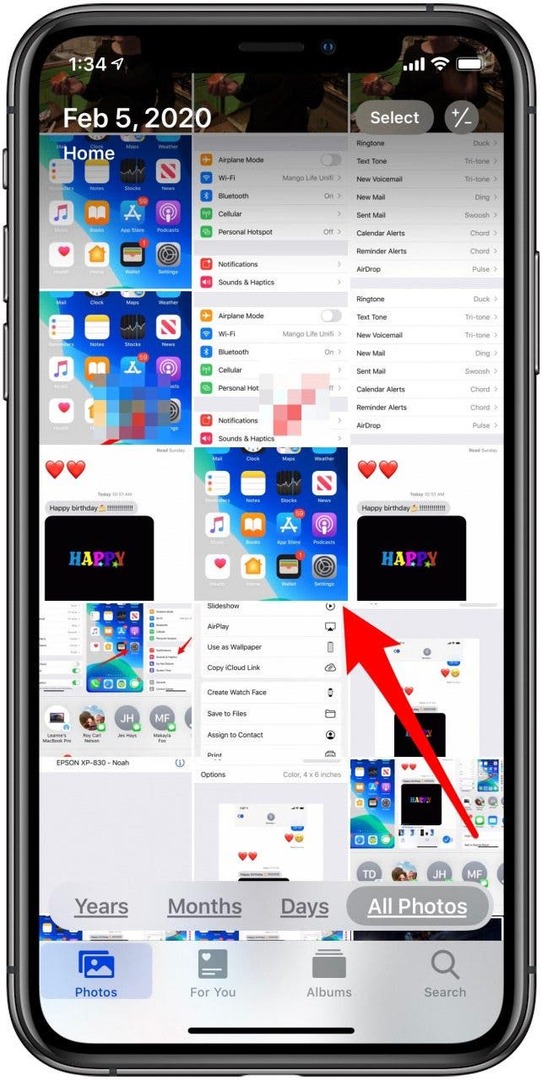
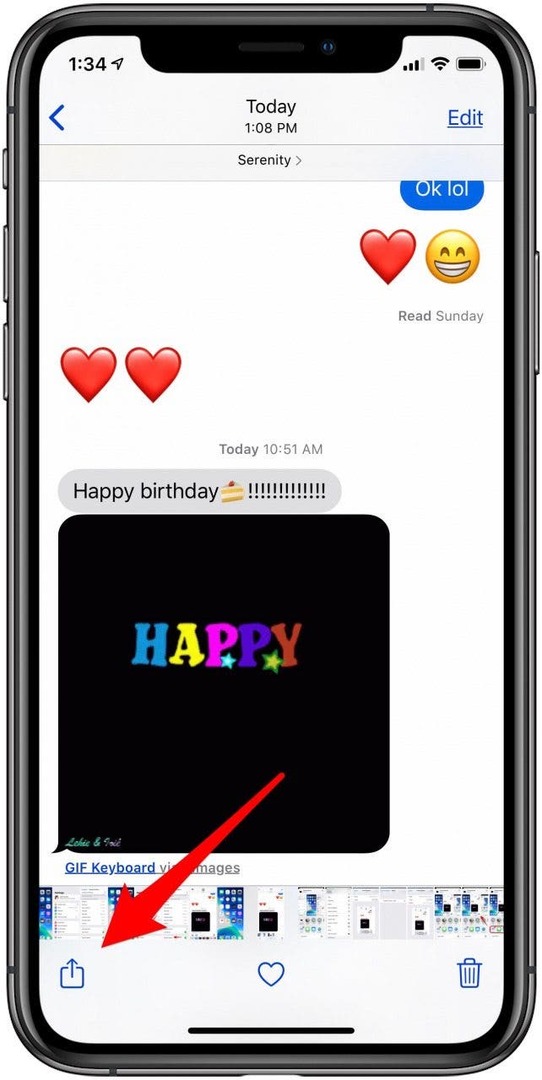
- Odavde možete dodirnuti više slika da biste ih dodali svom odabiru; vidjet ćete kvačicu u plavom krugu u donjem desnom kutu fotografija koje ste odabrali.
- Pomaknite se do dna stranice i dodirnite Ispis.
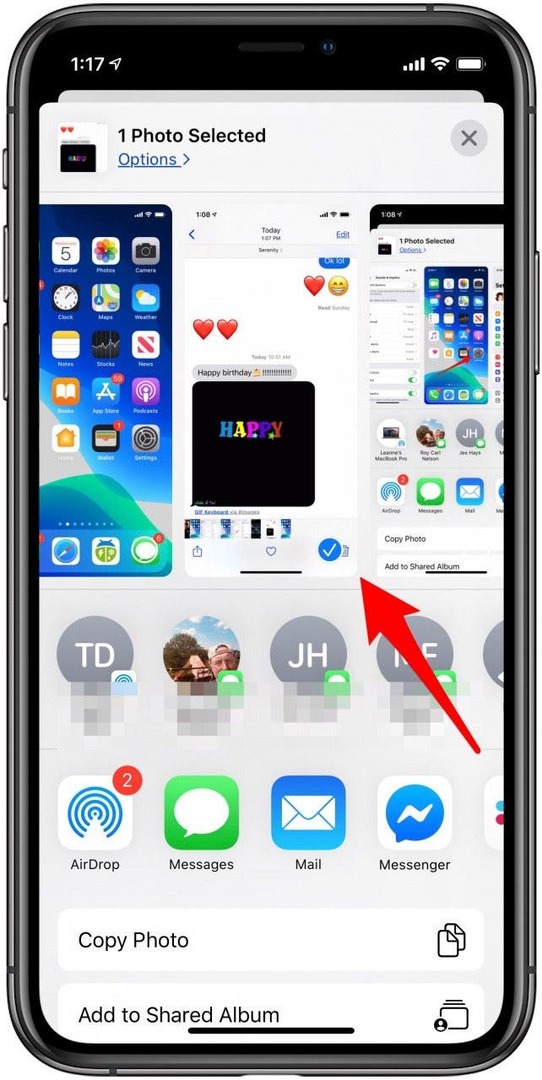
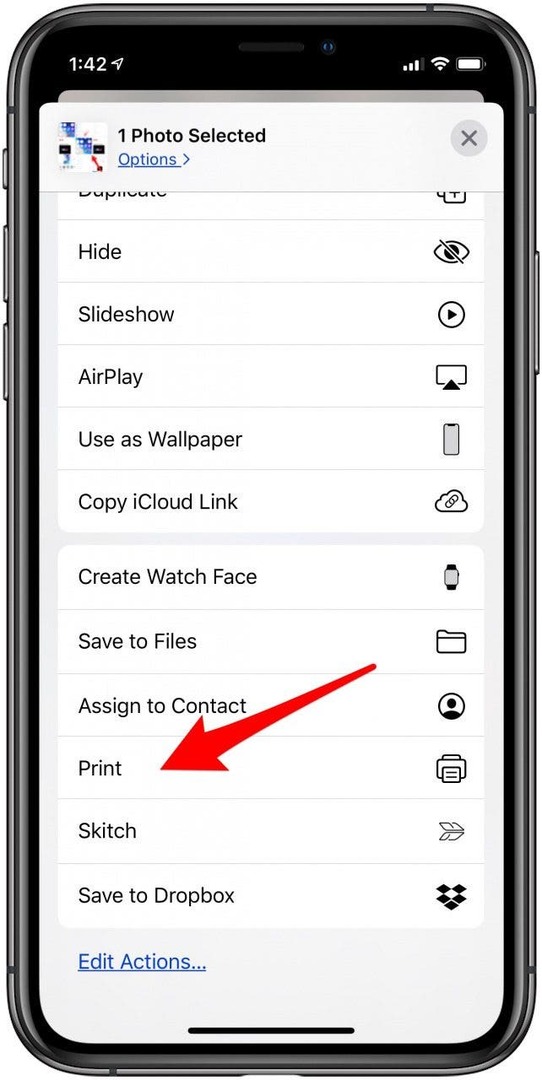
- Odredite koliko kopija želite ispisati s tipke plus i minus.
- Sada dodirnite Odaberite Pisač.
- Dodirnite pisač koji želite koristiti.
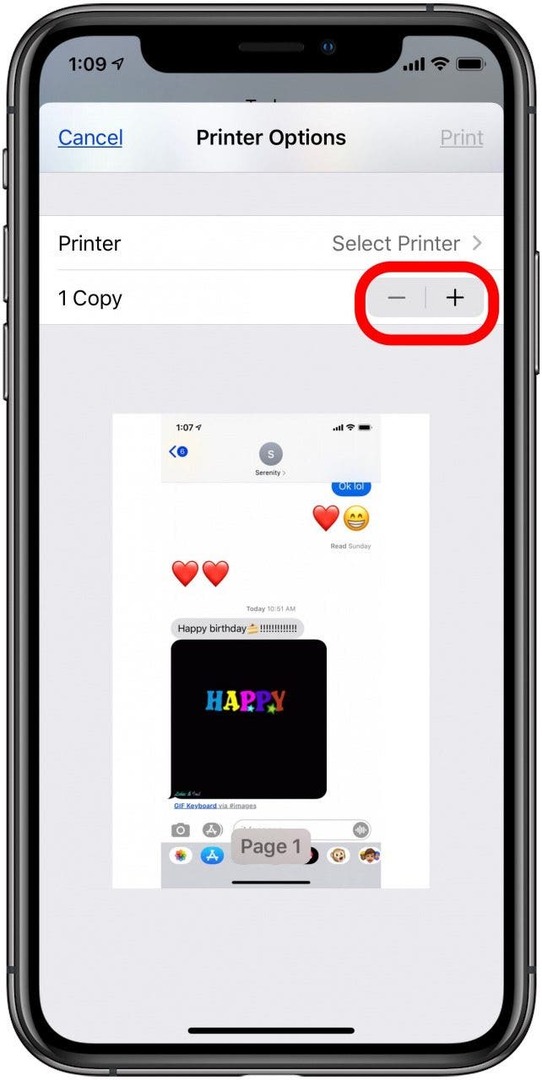
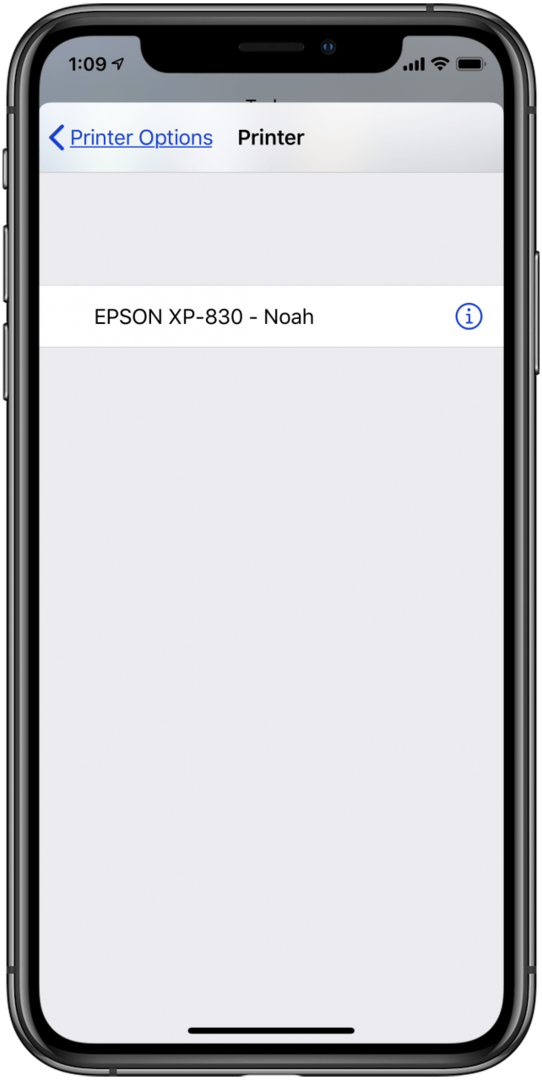
- Dodirnite Ispis.
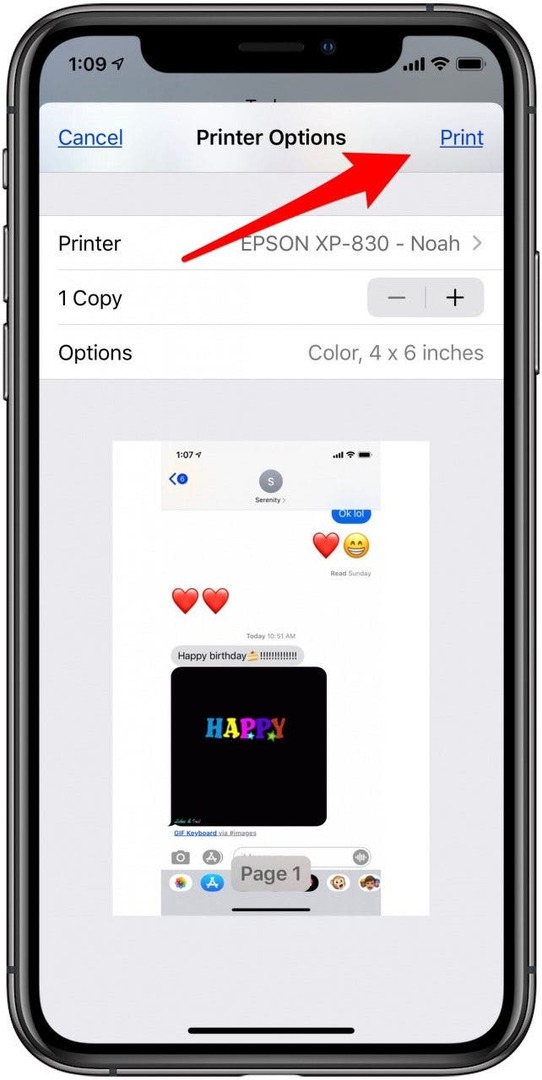
Kako biste bili sigurni da su vaše slike u redu, preporučujem ili numeriranje snimki zaslona putem označavanja uređujući svaku prije ispisa, ili nakon ispisa pregledavajući tekstualnu poruku na vašem iPhoneu i postavljajući svoje ispisane stranice tako da odgovaraju niti tekst. Zatim možete numerirati svoje stranice olovkom kako bi stranice ostale u redu. Sada možete spajati, arhivirati i dijeliti dokument prema potrebi.
Kako ispisati tekstualne poruke pomoću aplikacije Mail na vašem iPhoneu
Još jedna besplatna opcija za ispis tekstualnih poruka s vašeg iPhonea je korištenje e-pošte. Ovu metodu najbolje je koristiti kada imate samo nekoliko poruka koje želite ispisati, jer svaku morate kopirati i zalijepiti pojedinačnu poruku u e-poštu, umjesto da snimite snimku zaslona vašeg iPhone uređaja i snimite više tekstova na jednom. Uraditi ovo:
- Otvori Aplikacija Poruke i odaberite razgovor koji želite ispisati.
- Pritisni i drži poruku unutar niti poruke koju želite ispisati.
- Pojavit će se izbornik; tapnite Kopirati.
- Otvorite aplikaciju Mail i dodirnite ikonu nove e-pošte.
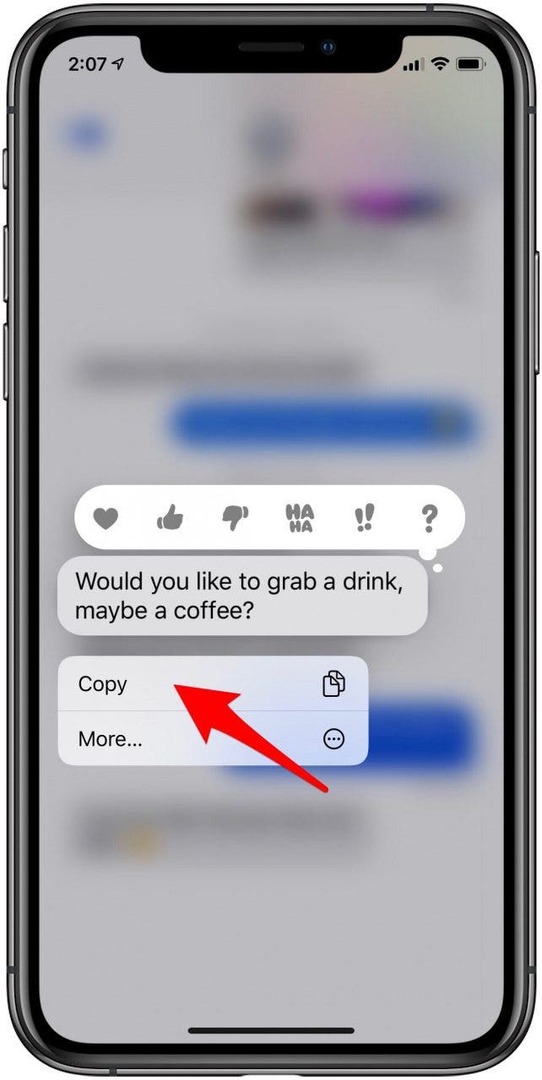
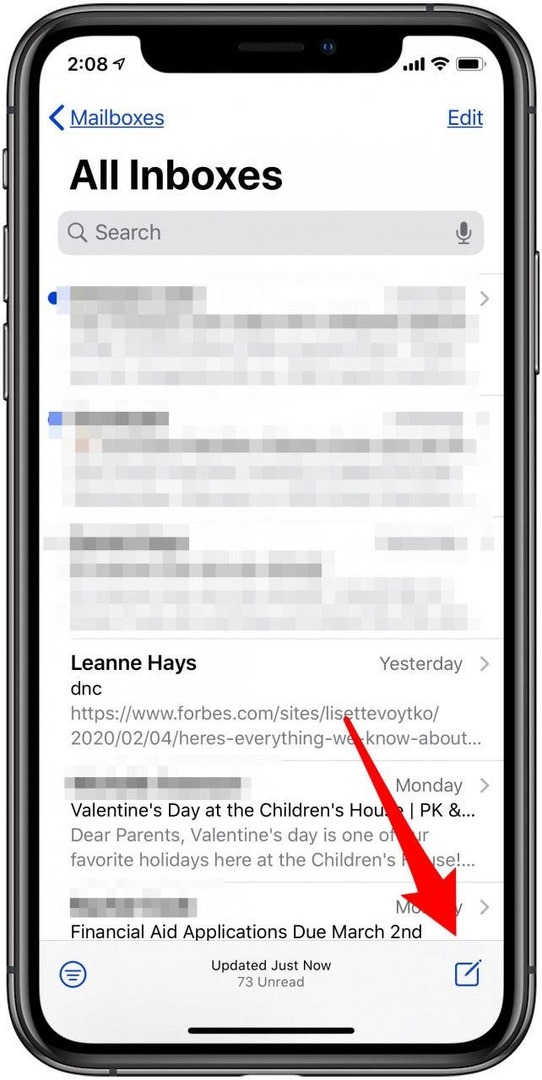
- Dodirnite i držite razmak u tijelu poruke.
- Zatim odaberite Zalijepiti.
- Vaša kopirana tekstualna poruka sada će biti u tijelu vaše e-pošte koju možete poslati sebi tako da unesete svoju adresu e-pošte u polje Prima i dodirnete Ikona za slanje.
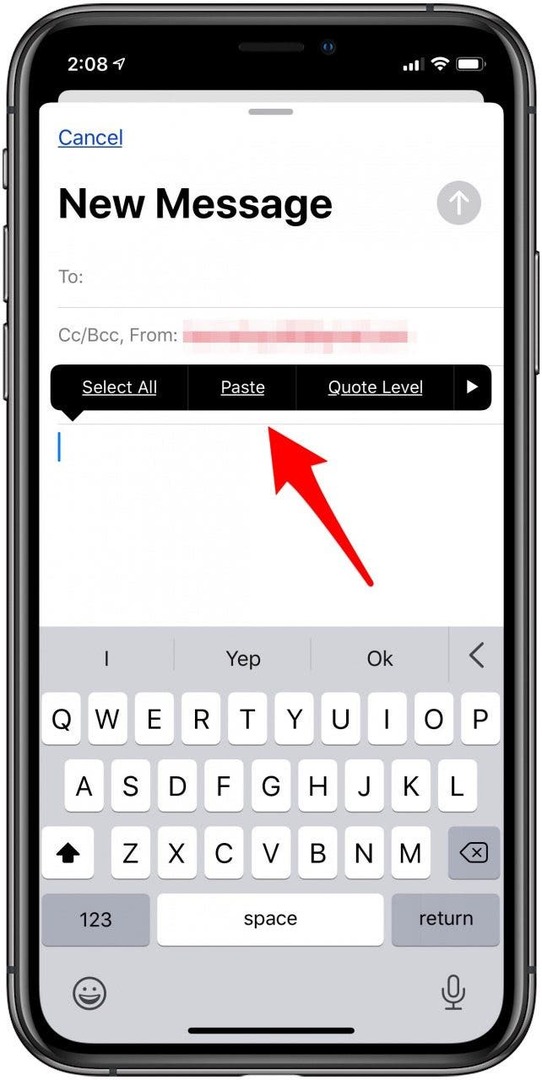
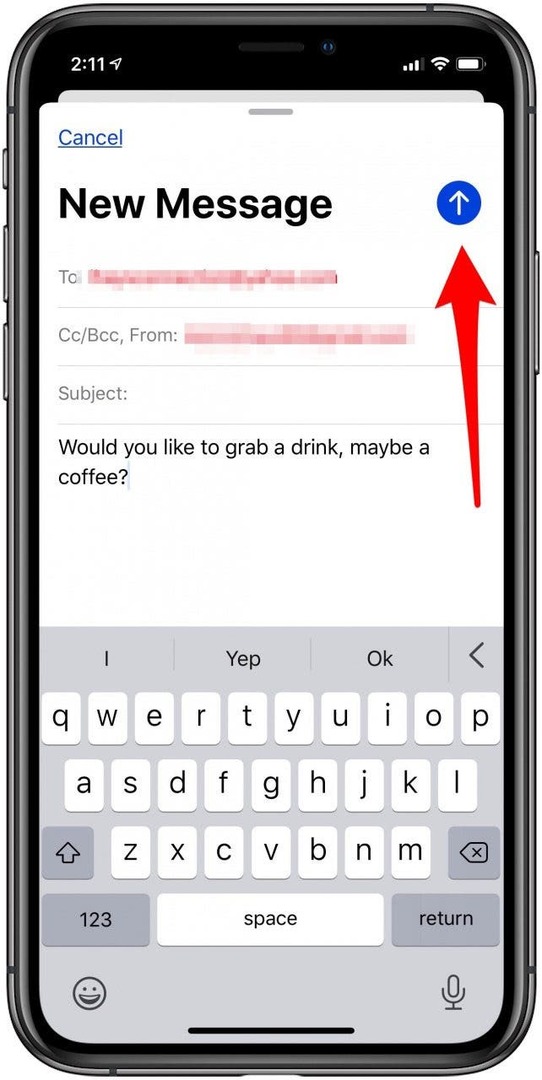
- Otvorite e-poštu u aplikaciji Mail.
- Dodirnite Ikona za odgovor.
- Dodirnite Ispis iz izbornika; dobit ćete iste mogućnosti ispisa kao u vodiču za snimku zaslona.
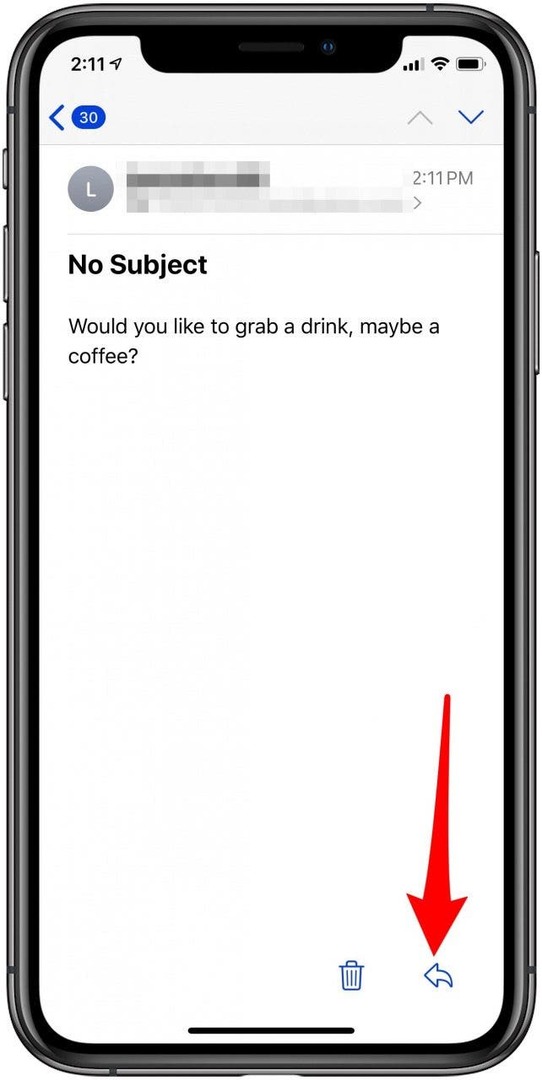
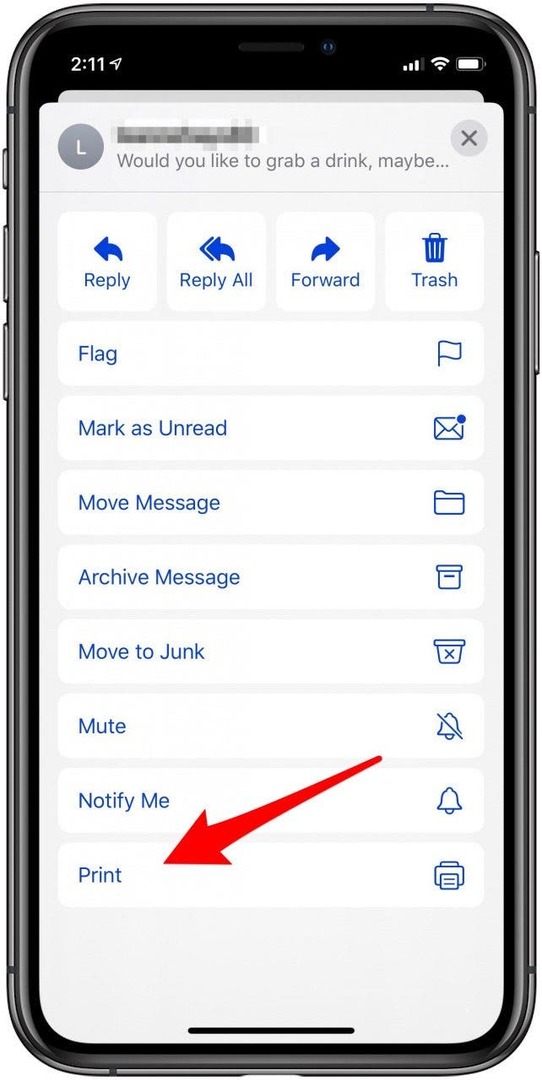
Kako ispisati tekstualne poruke s vašeg iPhonea pomoću aplikacije Stitcher
Ako imate dugu nit tekstualnih poruka koju biste željeli ispisati i radije biste imali svoju snimke zaslona glatko spojena u jednu datoteku, postoji aplikacija za to! Postoji više od jedne opcije, naravno, ali ja ću predstaviti samo jednu. Slobodno pregledajte App Store ako želite isprobati alternativnu aplikaciju. Aplikacija koju sam odabrao, Poruke i SMS Izvoz u PDF, je besplatan, ali ima kupnje putem aplikacije. Ako želite koristiti postupak u nastavku, morat ćete kupiti Messages Export Pro za 2,99 USD.
- Početi, preuzmite aplikaciju i otvori ga.
- Dobit ćete mogućnost snimanja tekstualne niti u stvarnom vremenu ili spajanja (kombiniranja) gotove tekstualne niti u PDF. Za ovu vježbu koristit ćemo PDF opcija, pa dodirnite to.
- Možete pogledati ponuđeni vodič ili samo naprijed i dodirnite plus ikona u donjem desnom kutu zaslona.
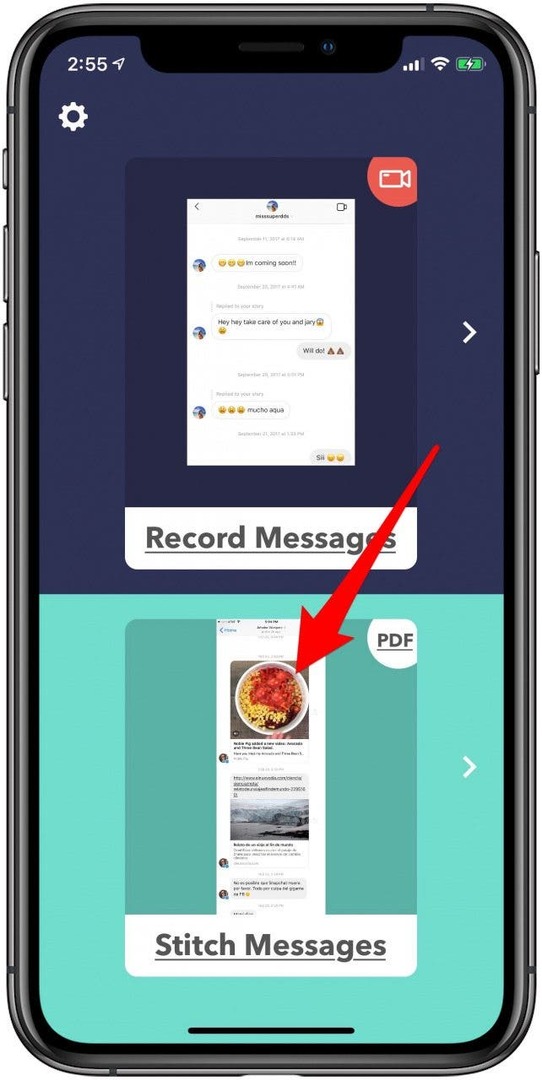
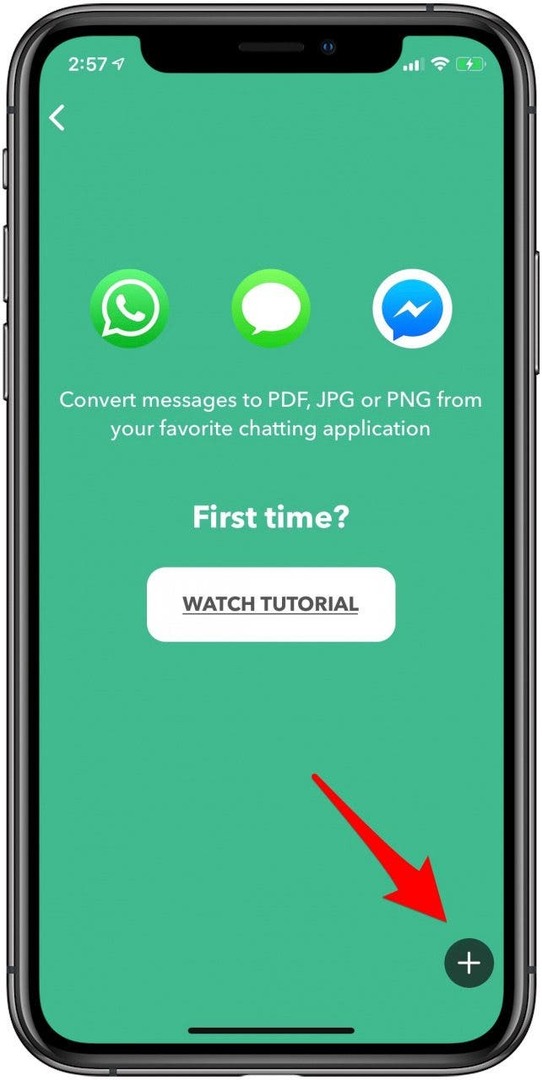
- Dopusti dopuštenje da aplikacija pristupa vašim fotografijama.
- Dodirnite snimke zaslona koje želite kombinirati i pretvoriti u PDF i dodirnite Odaberi.
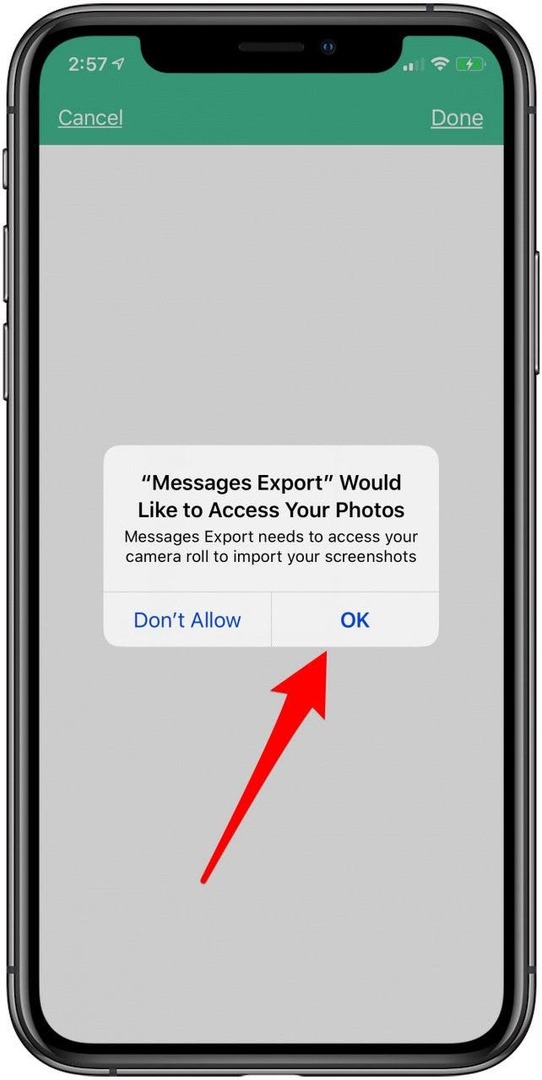
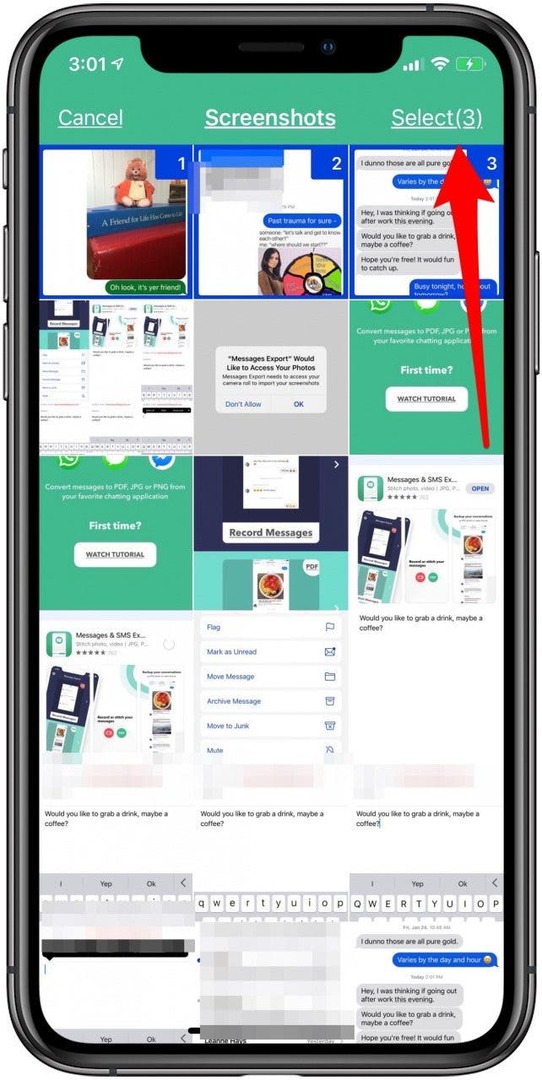
- Vidjet ćete pregled; tapnite Pretvori u PDF.
- Unesite naziv datoteke i dodirnite Napravite datoteku.
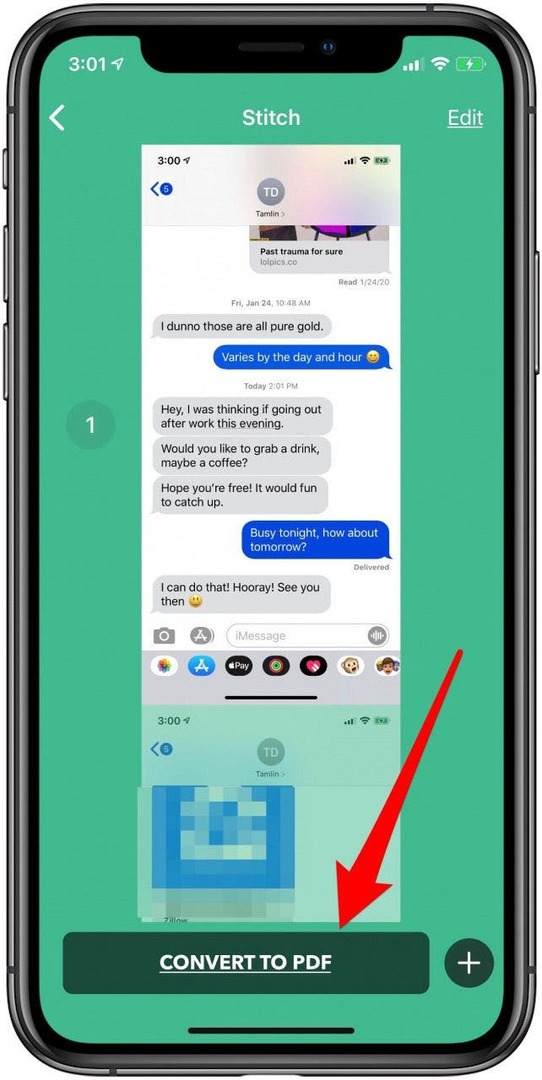
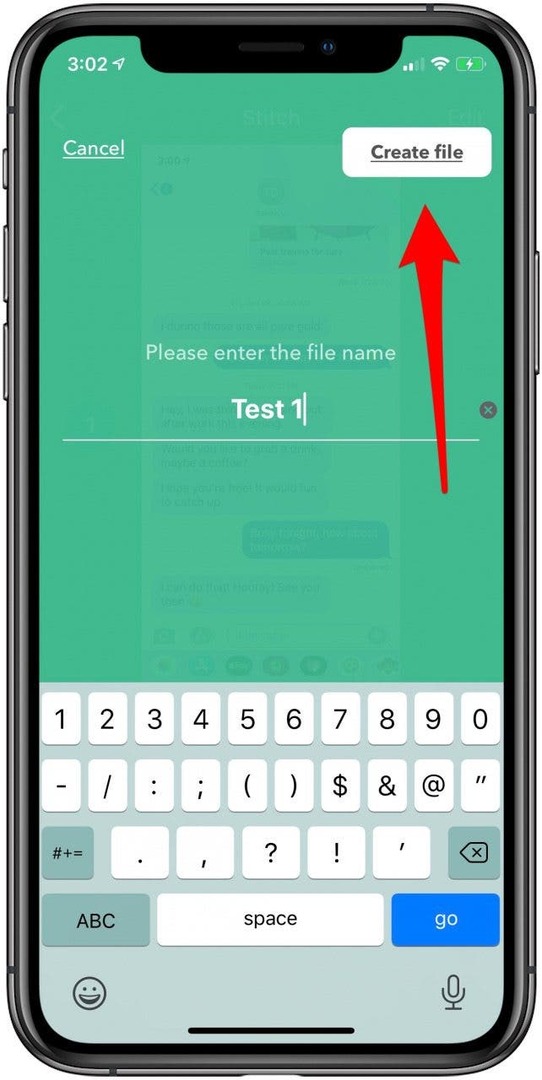
- Dodirnite dovršeni PDF, a zatim dodirnite Ikona Dijeli.
- Odaberite PDF (više stranica - savršeno za ispis).
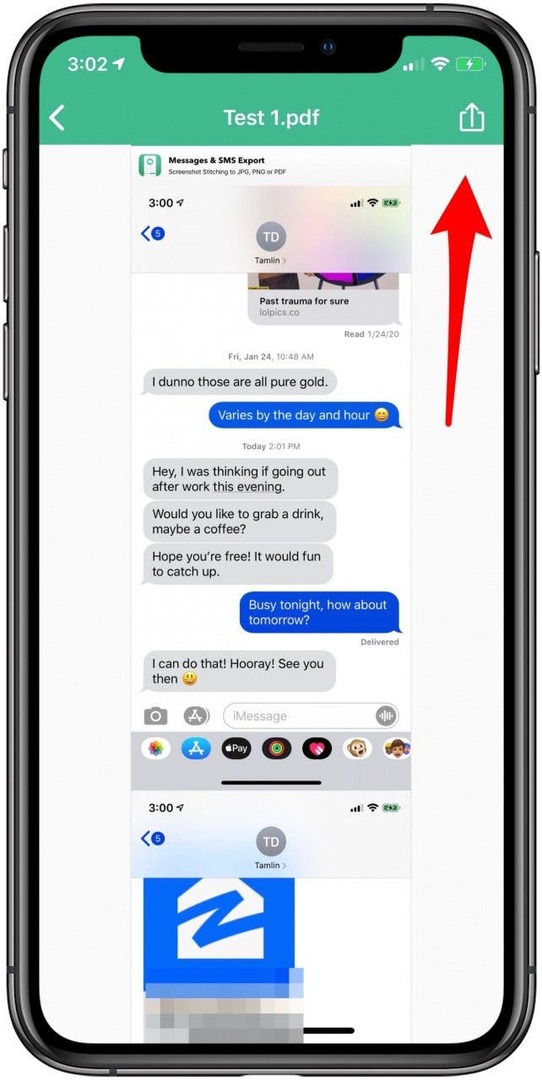
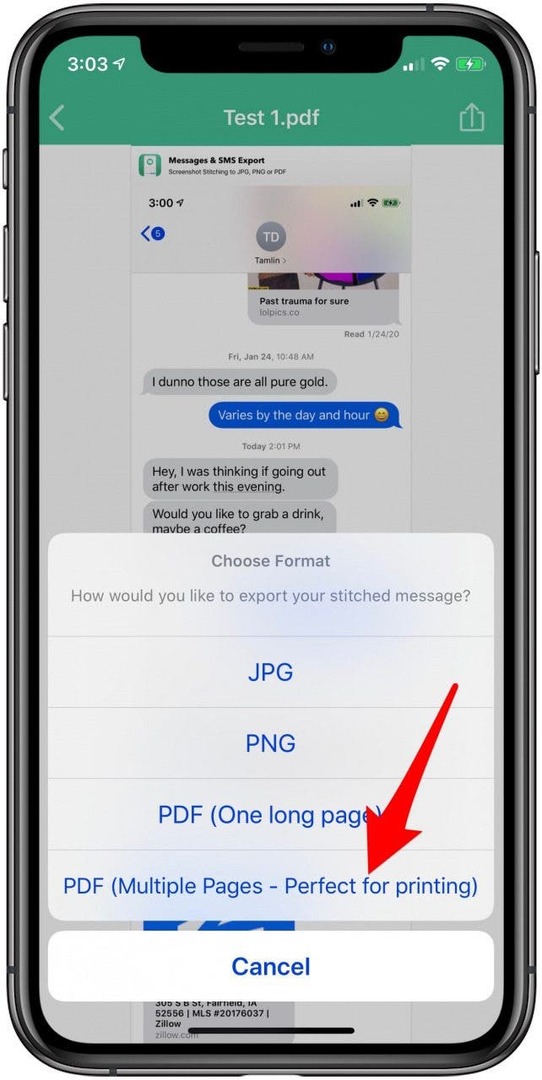
Sada kada znate ispisivati tekstualne poruke, možda ćete biti zainteresirani za učenje kako ispisati e-poštu s vašeg iPhonea!
Zasluge za najbolju sliku: chainarong06 / Shutterstock.com